Situatie
Ca și default, Ubuntu Server nu are niciun environment de desktop configurat, atunci când instalezi Ubuntu Server pentru prima dată, astfel configurarea principală se face în timpul instalării, dar și după, doar prin linii de comandă.
Pentru profesioniști este ușor, însă pentru cei care sunt obișnuiți cu interfață și pentru cei care vor să îți ușureze munca, poate fi o problemă.
Totuși, o interfață desktop poate fi instalată ușor, și poate fi de folos în cazul conectării remote, prin Remote Desktop, folosind xRDP.
Solutie
Pasi de urmat
Este recomandat ca, înainte de instalarea environment-ului, toate aplicațiile, serviciile și update-urile pentru Ubuntu Server să fie actualizate la zi. De aceea, ca și prim pas, vom actualiza toate acestea, prin următoarele comenzi:
sudo apt-get update sudo apt-get upgrade -y
Procesul de update va începe imediat ce veți introduce parola de superuser (root). Este posibil să vi se ceară reboot după update.
După reboot, vom instala environment-ul desktop default al Ubuntu, GNOME, printr-o unealtă simplă și eficientă.
Vom tasta următoarea comandă:
sudo apt-get install tasksel -y
După instalarea utilitarei, o vom porni, folosind comanda:
sudo tasksel
Imediat după executarea comenzii, o interfață simplă va apărea pe ecran, de unde vom selecta Ubuntu Desktop.
Utilitarul va începe instalarea environment-ului desktop GNOME. Acest lucru poate dura câteva minute. După finalizare, este necesar un reboot, tastând comanda reboot.
După reboot, Ubuntu Server va porni direct cu environment-ul desktop activat, și veți fi întâmpinat de următorul ecran:
Acum vă veți putea loga în Ubuntu Server cu credențialele definite în procesul de instalare.

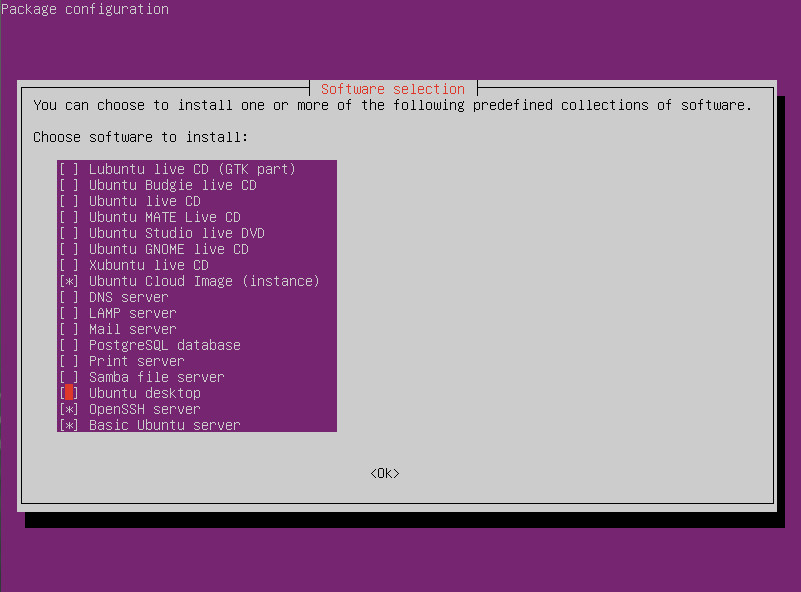

Leave A Comment?